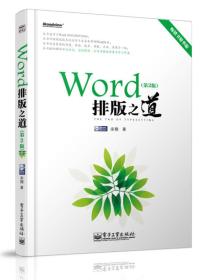
Word排版之道:(第2版)
¥ 16.92 5.7折 ¥ 29.8 九品
仅1件
北京东城
认证卖家担保交易快速发货售后保障
作者宋翔 著
出版社电子工业出版社
出版时间2012-04
版次2
装帧平装
货号A3
上书时间2024-11-19
- 最新上架
商品详情
- 品相描述:九品
图书标准信息
- 作者 宋翔 著
- 出版社 电子工业出版社
- 出版时间 2012-04
- 版次 2
- ISBN 9787121158858
- 定价 29.80元
- 装帧 平装
- 开本 32开
- 纸张 胶版纸
- 页数 262页
- 字数 262千字
- 【内容简介】
-
《Word排版之道(第2版)(畅销书精华版)》较《Word排版之道》第1版而言,做了全面地改进和更新,主要体现在3个方面:分析排版的误区并建立正确的排版思想;构建正规化的排版流程,并详细介绍了排版流程中涉及的排版技术的具体细节;充分利用每一个自动化排版工具,有效提高工作效率。本书集排版思想、理念、技术、功能、方法、
实现于一体,以最合理的结构、最简洁的语言为读者奉上最全面、最实用的内容。
本书所有内容分别在Word2003至Word2010各版本中进行了测试,并给出了同一操作在不同Word版本中的实现方法。因此,本书内容不受Word版本所限,即使对于未来发布的Word版本,本书涵盖的排版技术也同样适用。本书内容适用于以下排版任务:撰写毕业论文、总结报告、大型书籍以及其他以Word为编辑环境的文字工作者。我们相信,如果您经常翻阅本书,必将大有收获! - 【作者简介】
- 宋翔,微软全球最有价值专家(MVP),微软中文技术论坛Office版主,从事多年网络技术服务以及企业信息化管理工作,对MicrosoftOffice在销售、人力、财务等多方面的应用有比较丰富的经验,主要致力于微软Windows和Office两大系列产品的深入研究与开发,出版过多部Windows和Office方面的书籍。建有自己的个人网站,与读者及广大电脑爱好者在线交流电脑技术。为人谦虚随和,乐于助人,网名“完美”。业余爱好广泛,尤其喜欢不同风格的音乐,擅长唱歌,以欧美流行歌曲为主。
- 【目录】
-
第1章Word排版入门
1.1Word的用途
1.1.1编写文字类的简单文档
1.1.2制作表格类文档
1.1.3制作图、文、表混排的复杂文档
1.1.4制作各类特色文档
1.2Word没有被重视的4大原因
1.2.1只使用Word中的简单功能
1.2.2一直认为Word的功能很简单
1.2.3很难找到一本适合的Word排版书籍
1.2.4满足于现状
1.3Word排版中的6大问题
1.3.1文档格式太花哨
1.3.2使用空格键定位
1.3.3手工输入标题编号
1.3.4手动设置复杂格式
1.3.5引用某个位置上的内容时将其"写死"
1.3.6重复对多个文档进行相同的页面设置
1.4正规化排版的5大优势
1.4.1简化操作
1.4.2节约时间
1.4.3批量编辑
1.4.4易于排错
1.4.5自动更新
1.5排版原则浅谈
1.5.1紧凑原则
1.5.2对齐原则
1.5.3重复原则
1.5.4对比原则
1.6排版基本格式之字体
1.6.1添加新的字体
1.6.2字体包含的格式
1.6.3设置字体格式
1.6.4设置文档的默认字体
1.7排版基本格式之段落
1.7.1段落定义
1.7.2硬回车(Enter)与软回车(Shift+Enter)
1.7.3段落包含的格式
1.7.4设置段落格式
1.7.5制表位
1.8排版基本格式之边框和底纹
1.8.1字符边框
1.8.2段落边框
1.8.3表格边框
1.8.4字体、段落和表格的底纹
1.9排版常用视图
1.9.1页面视图
1.9.2大纲视图
1.9.3文档结构图
1.9.4切换文档显示比例
第2章排版流程
2.1正规化排版的整体流程
2.2第1步:创建模板
2.2.1为什么创建模板
2.2.2确定文档使用的模板
2.2.3模板保存在哪里
2.2.4Normal模板--万范之本
2.2.5全局模板
2.2.6创建模板
2.2.7为模板分类
2.3第2步:设置版面
2.3.1版面结构
2.3.2文档组成部件
2.3.3选择合适的开本
2.3.4设置版心、页眉/页脚的大小
2.3.5分节、分页、分栏
2.4第3步:在模板中创建样式
2.4.1什么是样式
2.4.2样式的类型
2.4.3创建样式
2.4.4为样式指定快捷键
2.4.5重命名内置样式
2.4.6在多文档间传递样式
2.5第4步:依据模板创建文档
2.6第5步:在文档中添加内容
2.6.1文字
2.6.2表格
2.6.3图片/图示/图表
2.6.4文本框/艺术字/形状
2.6.5外部对象
2.7第6步:对图、文、表进行排版
2.7.1使用样式为文档内容设置格式
2.7.2文绕图
2.7.3将图形层对象作为一个整体处理
2.7.4表中字
2.7.5表中图
2.7.6在文档中定位表格
2.7.7使用表格对页面进行布局
2.8第7步:完善版面
2.8.1设置页眉和页脚
2.8.2添加页码
2.8.3添加封面
2.8.4添加页面背景
第3章排版自动化
3.1自动化标题编号
3.1.1创建单级编号
3.1.2设置编号值
3.1.3创建多级编号
3.2自动化图表题注
3.2.1为图片添加题注
3.2.2为表格添加题注
3.2.3添加包含章编号的题注
3.2.4自动添加题注
3.3自动化引用/定位内容
3.3.1交叉引用
3.3.2书签
3.4自动化创建目录
3.4.1Word是如何创建目录的
3.4.2创建正文目录
3.4.3创建图表目录
3.4.4让目录与实际内容同步
3.4.5在同一文档中创建多个目录
3.4.6将目录转换为普通文本
3.5自动化创建索引
3.5.1手动创建索引
3.5.2多级索引
3.5.3自动创建索引
3.6自动化编辑/审阅文档
3.6.1使用【查找】快速锁定内容
3.6.2使用【替换】快速修改内容
3.6.3使用批注/修订审阅文档
第4章排版进阶
4.1域
4.1.1了解域
4.1.2自动插入域与手动创建域
4.1.3输入域代码的注意事项
4.1.4编辑域代码
4.1.5更新域
4.1.6创建嵌套域
4.1.7让文档中的域清晰可见
4.1.8域在文档排版中的实际应用
4.2邮件合并
4.2.1主文档和数据源
4.2.2邮件合并的整体流程
4.2.3包含图片的邮件合并
4.3主控文档
4.3.1主控文档的工作方式
4.3.2合并多个单文档
4.3.3在主控文档中编辑子文档
4.3.4切断主控文档与子文档间的链接
4.3.5拆分大文档
4.3.6主控文档的利与弊
4.4WordVBA
4.4.1【开发工具】选项卡
4.4.2包含VBA代码的文件格式
4.4.3编写VBA代码的场所--VBA编辑器
4.4.4运行VBA代码
4.4.5VBA代码的基本组成
4.4.6控制程序的走向--判断结构
4.4.7让程序重复做某件事--循环结构
4.4.8规范化编写代码
4.4.9WordVBA的核心--对象与集合
4.4.10通过录制宏学习WordVBA对象
4.4.11Application对象--Word应用程序
4.4.12Document对象--文档
4.4.13Selection对象--选区
4.4.14Range对象--区域
4.4.15Find对象--查找
4.4.16应用1--将自动编号转为固定编号
4.4.17应用2--提取特定段落到新文档中
4.4.18应用3--批量设置图片的大小
4.4.19应用4--删除文档中的所有公式
4.4.20应用5--居中对齐所有表格
4.4.21应用6--删除表格中的所有空行
第5章排版技巧与常见问题
5.1排版技巧
5.1.1选择文本
5.1.2善用鼠标"双击"
5.1.3快速输入常用数字和符号
5.1.4活用【F4】键
5.1.5调整编号与文字的距离
5.1.6快速获取文档中的所有图片
5.1.7拆分表格两法
5.1.8制作错行表格
5.1.9自动在每一页的表格中添加标题行
5.1.10打印成书
5.1.11精确套打
5.1.12使用通配符进行查找和替换
5.1.13批量删除空白段落
5.1.14批量删除重复段落
5.1.15批量删除多余的半角空格
5.1.16批量删除特定类型的字符
5.1.17一次性将英文直引号替换为中文引号
5.1.18批量在单元格中添加指定的符号
5.1.19一次性对齐所有选择题的选项
5.1.20批量设置标题的大纲级别
5.2常见问题
5.2.1按下【Enter】键后自动产生编号
5.2.2无法去除行尾的大块空白
5.2.3无法删除最后的空白页
5.2.4无法完全显示文档中的图片
5.2.5浏览多图片文档时速度变慢
5.2.6无法在表格上方插入内容
5.2.7跨页表格断行了
5.2.8利用表格实现无法完成的任务
5.2.9题注"图一-1"的问题
5.2.10无法删除脚注中的分隔线
5.2.11无法在新建文档时看到模板的预览图
5.2.12文档无法正常显示未安装的字体
5.2.13解决Word停止响应或崩溃的问题
附录1Word常用快捷键
附录2Word查找替换中
点击展开
点击收起
— 没有更多了 —


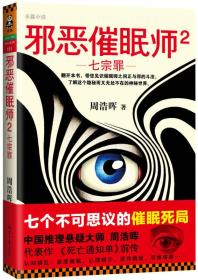

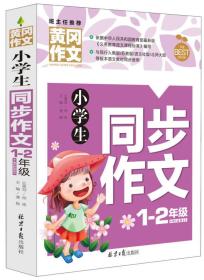
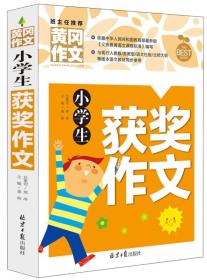
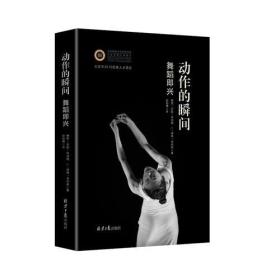
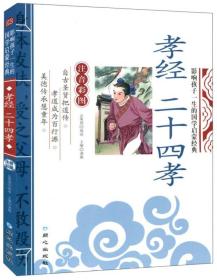

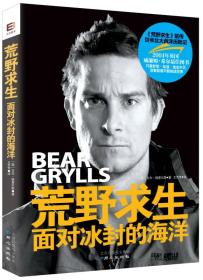
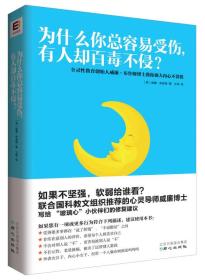

以下为对购买帮助不大的评价